1、打开word2007,进入其主界面中;
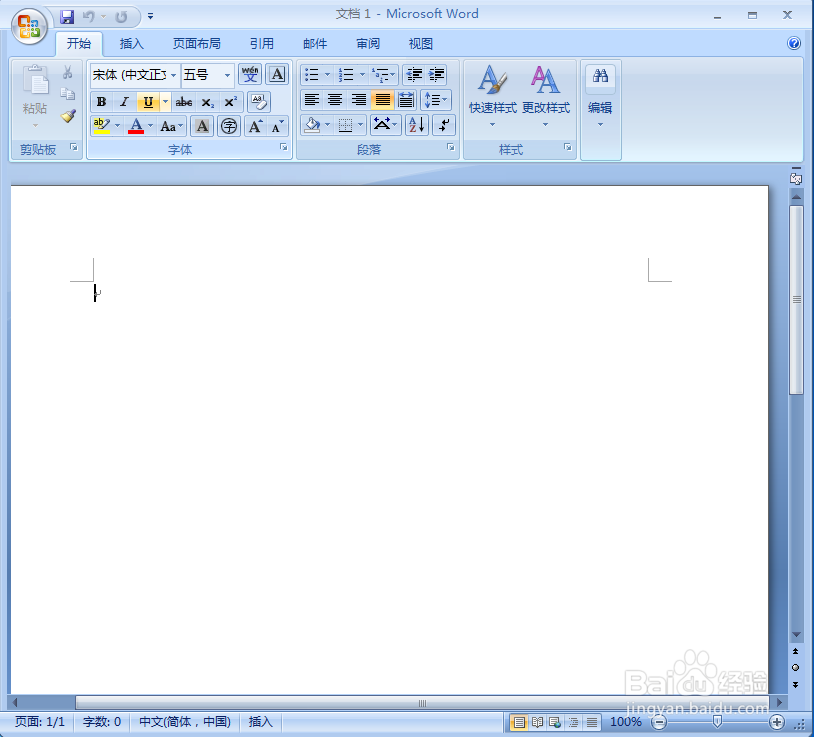
2、点击插入,选择形状工具,在箭头总汇点击上弧形箭头;
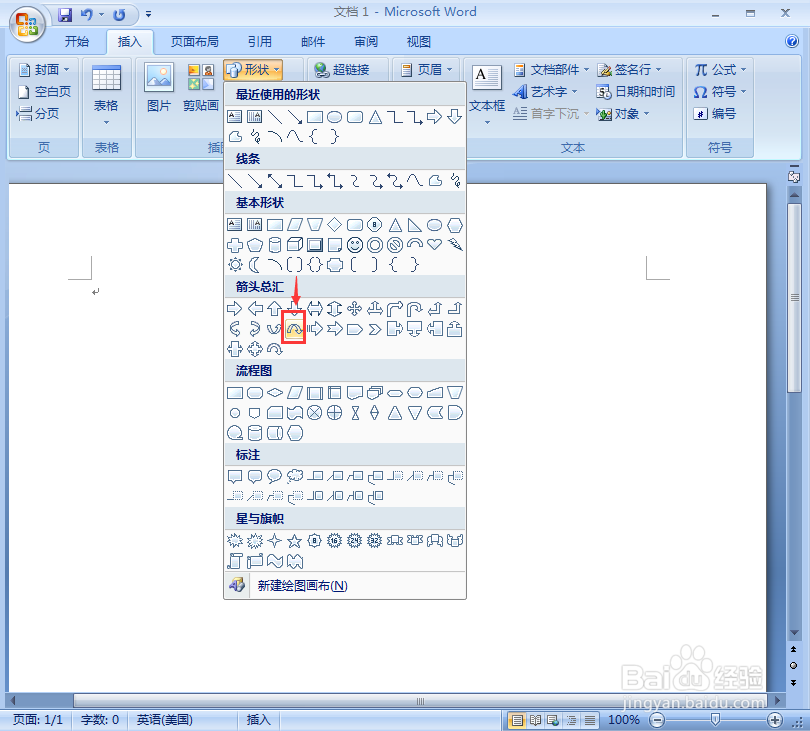
3、按下鼠标左键不放,拖动鼠标,创建一个上弧形箭头;

4、点击形状填充,选择图案;
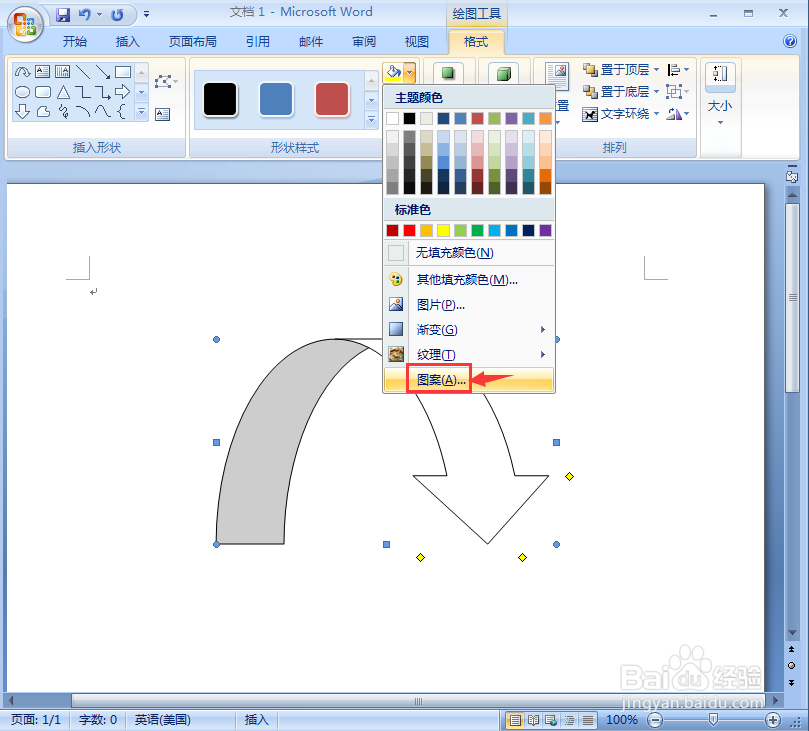
5、点击大纸屑,选择春色,按确定;
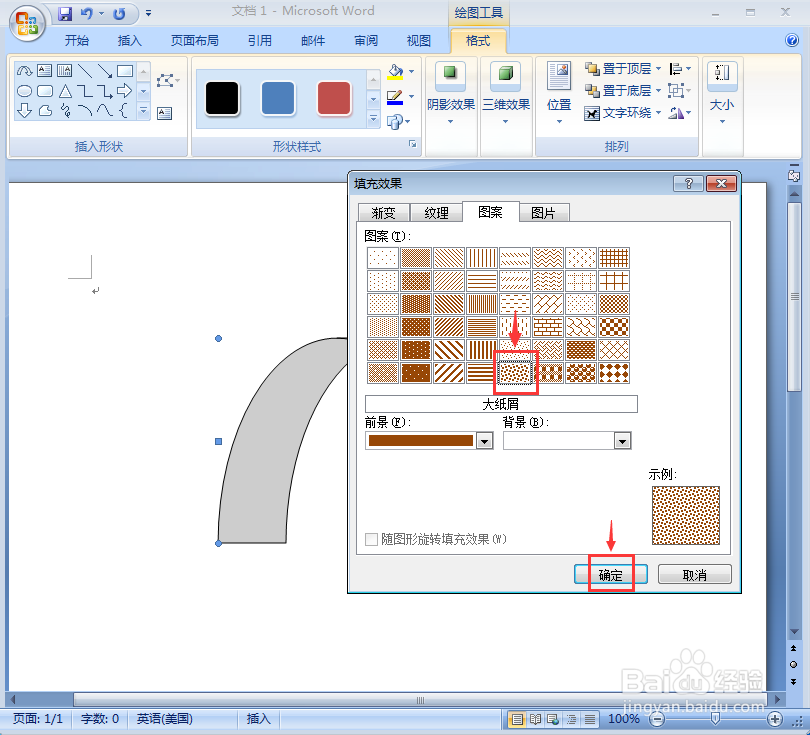
6、点击阴影效果,添加阴影样式4;

7、我们就给上弧形箭头添加上了橙色大纸屑图案和阴影。

时间:2024-11-03 00:56:35
1、打开word2007,进入其主界面中;
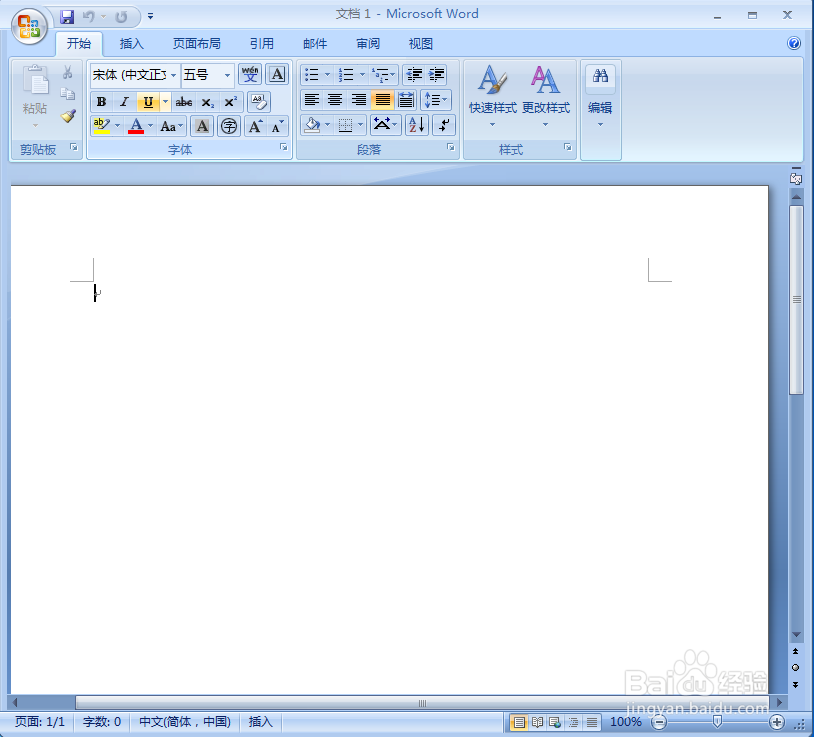
2、点击插入,选择形状工具,在箭头总汇点击上弧形箭头;
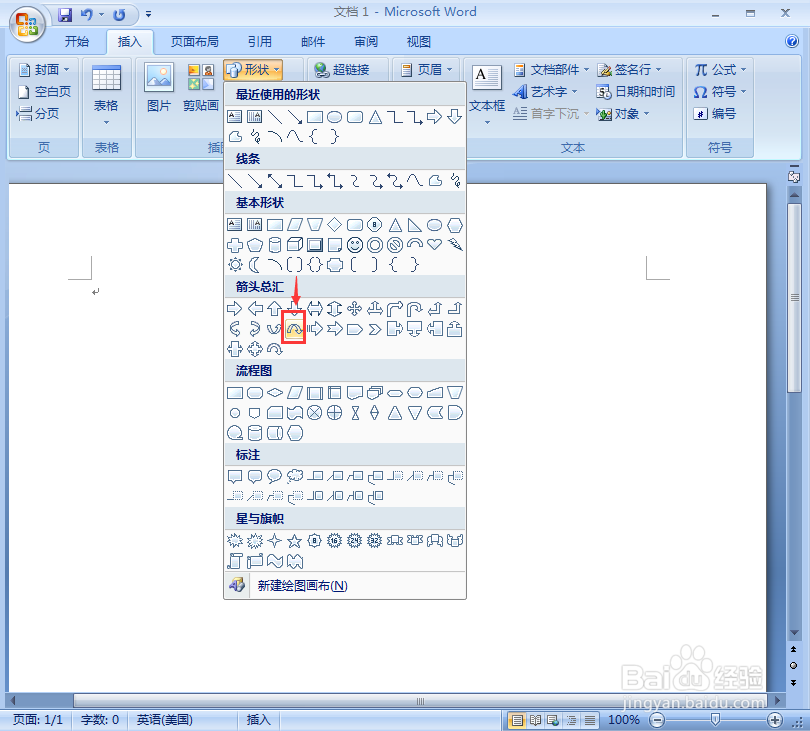
3、按下鼠标左键不放,拖动鼠标,创建一个上弧形箭头;

4、点击形状填充,选择图案;
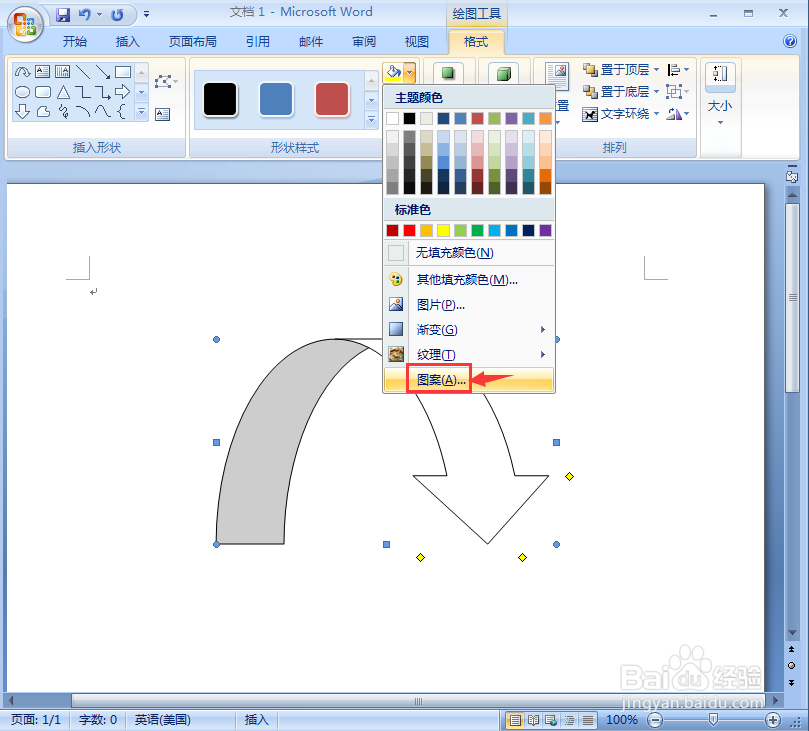
5、点击大纸屑,选择春色,按确定;
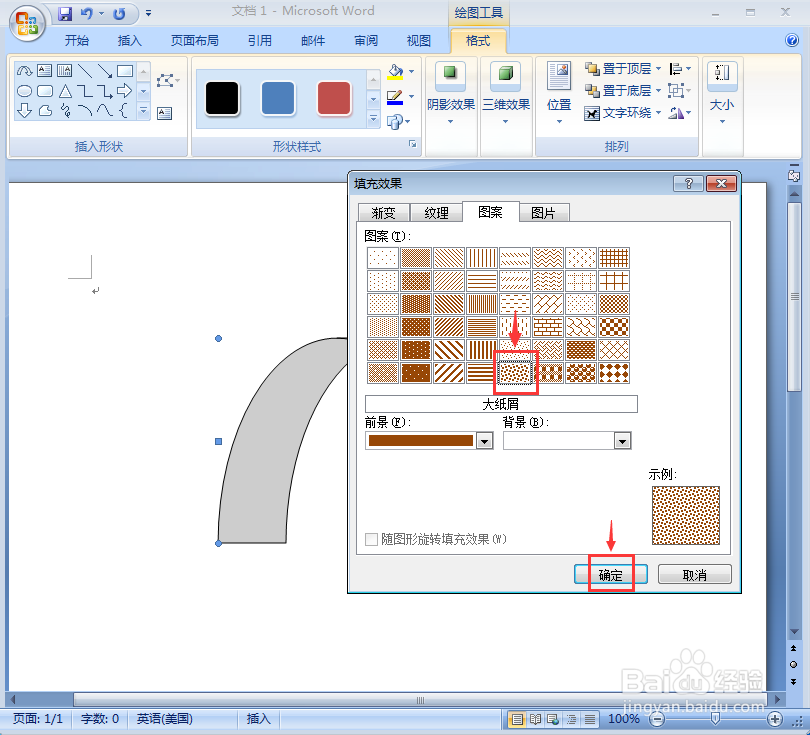
6、点击阴影效果,添加阴影样式4;

7、我们就给上弧形箭头添加上了橙色大纸屑图案和阴影。

